电脑是我们工作中的消耗品,谁也没有办法保证电脑不会出现问题。当电脑出现故障时,最简单快速的办法就是给电脑重装系统,但有些小伙伴对于重装系统一头雾水。其实常见的重装系统的方法有两种,一种是一键重装,另一种是u盘重装,而操作相对来说简单一些的方法是一键重装。笔记本怎么一键重装系统win10?不懂如何重装的朋友我们就往下学习看看吧!
笔记本怎么一键重装系统win10:
一、准备工作:
1.下载韩博士一键重装系统软件到电脑桌面。
2.关闭电脑里所有的杀毒软件,如有重要文件,需提前备份。
二、具体步骤:
第一步,双击打开桌面的韩博士装机大师,点击一键装机下的“开始重装”。
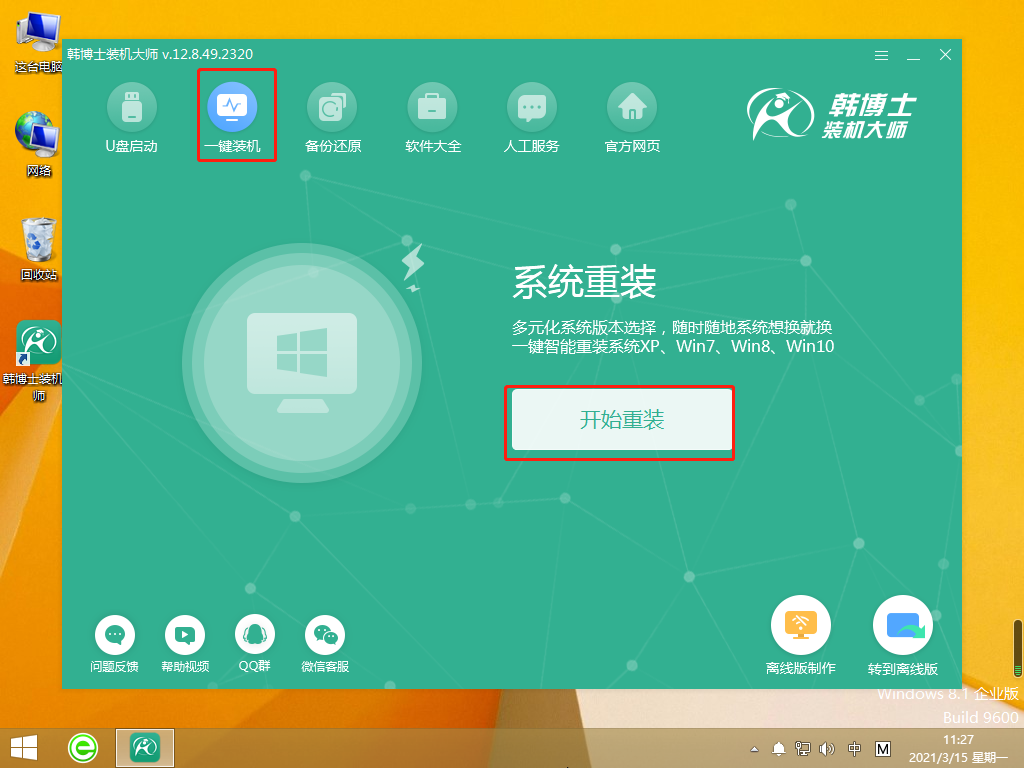
第二步,进入“环境监测”,检测完毕后点击“下一步”。
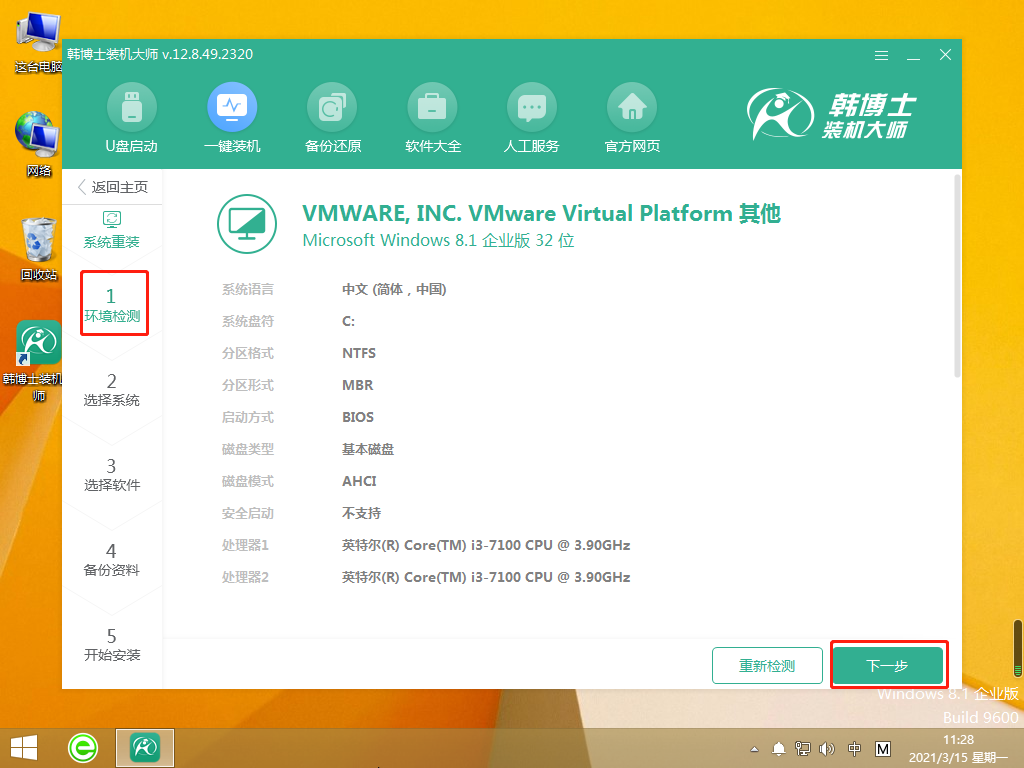
第三步,在“选择系统”里选择合适的win10系统文件,点击“下一步”。
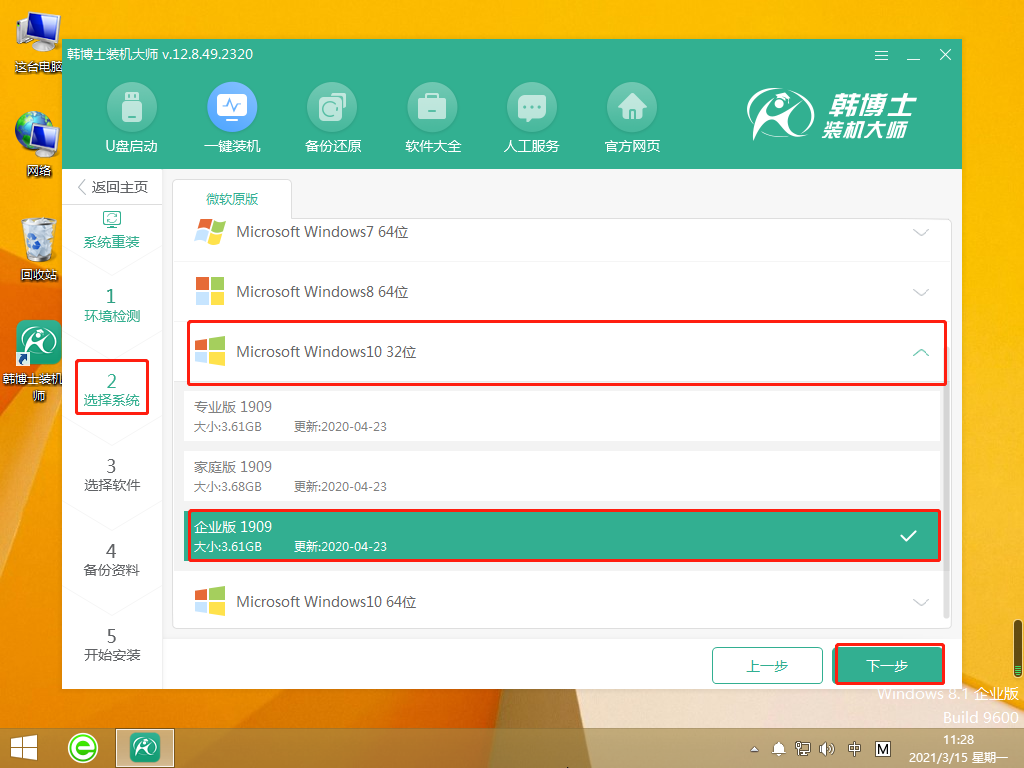
第四步,开始下载系统文件,此步骤可能需要耗费一点时间,耐心等待下载完成即可。
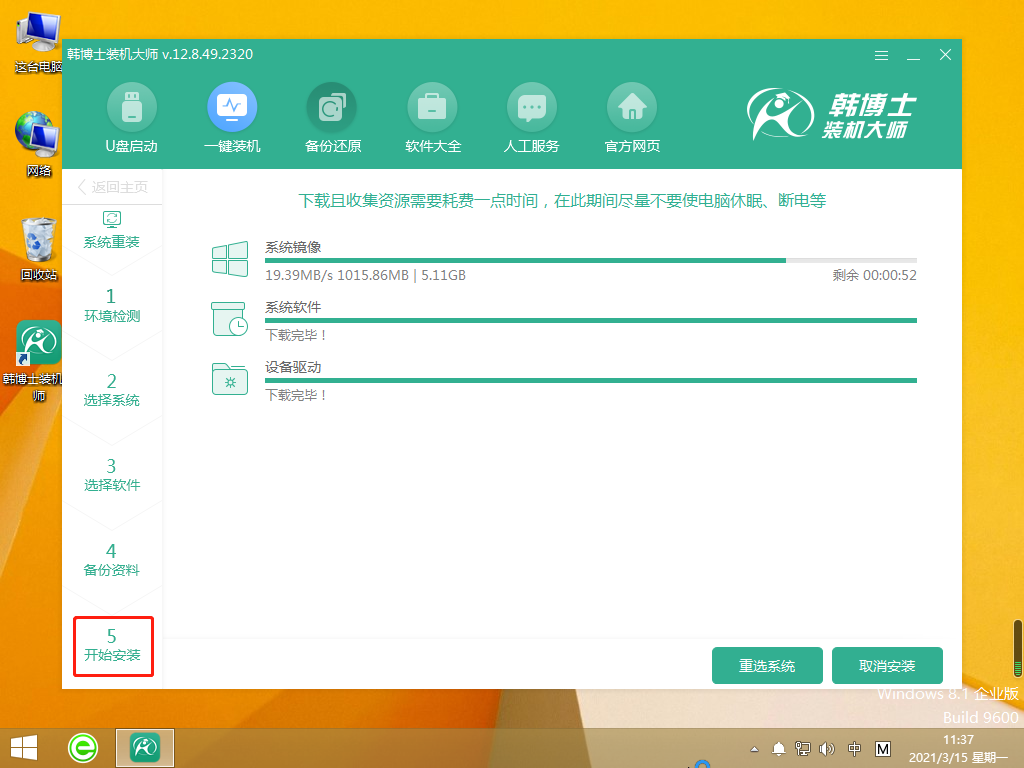
第五步,提示环境部署完毕,点击“立即重启”。

第六步,选择第二项并回车进入。
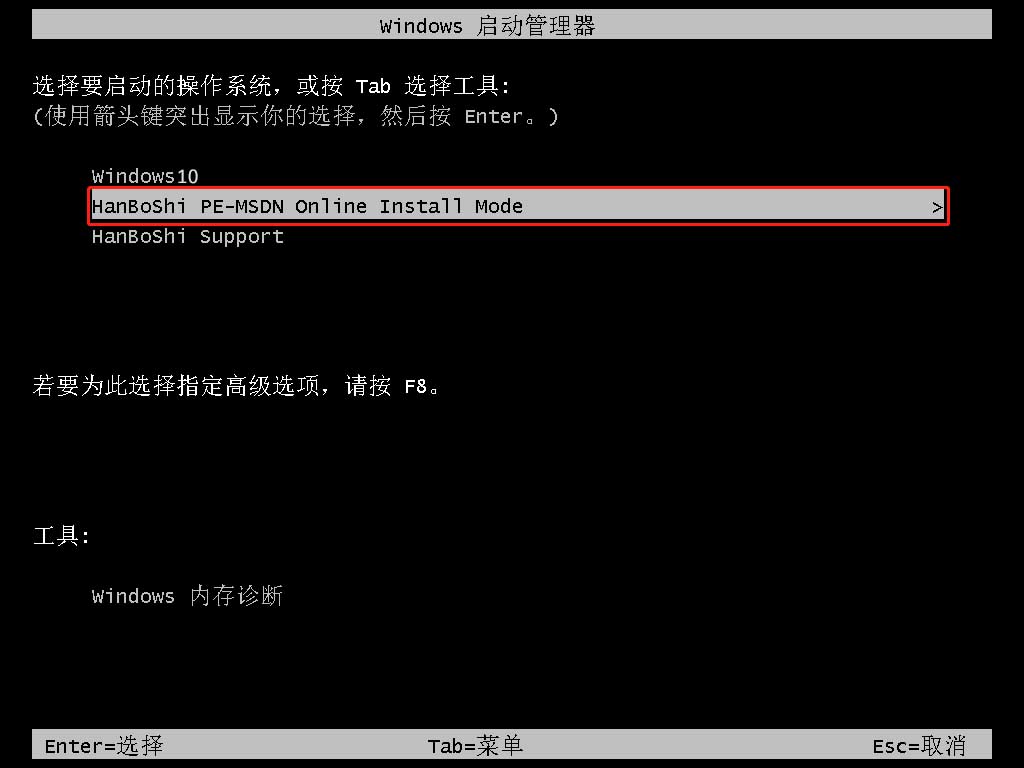
第七步,开始重装win10系统,这个过程也不需要手动操作,等待安装完成后,点击“立即重启”。
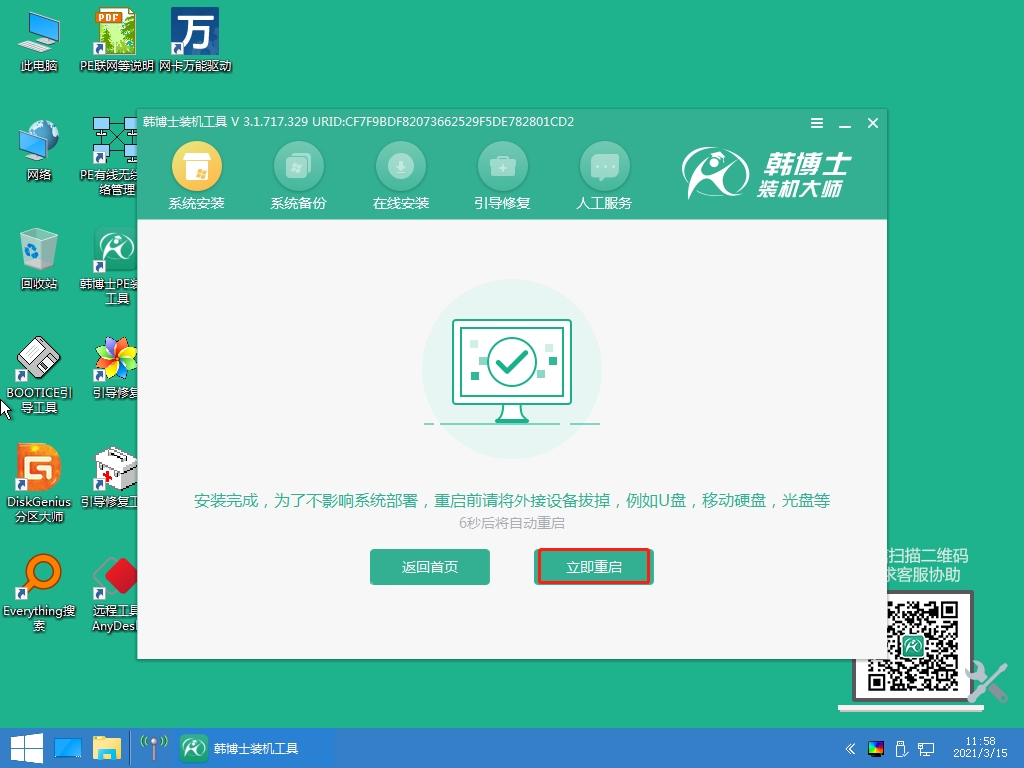
第八步,选择第一项“Windows10”。
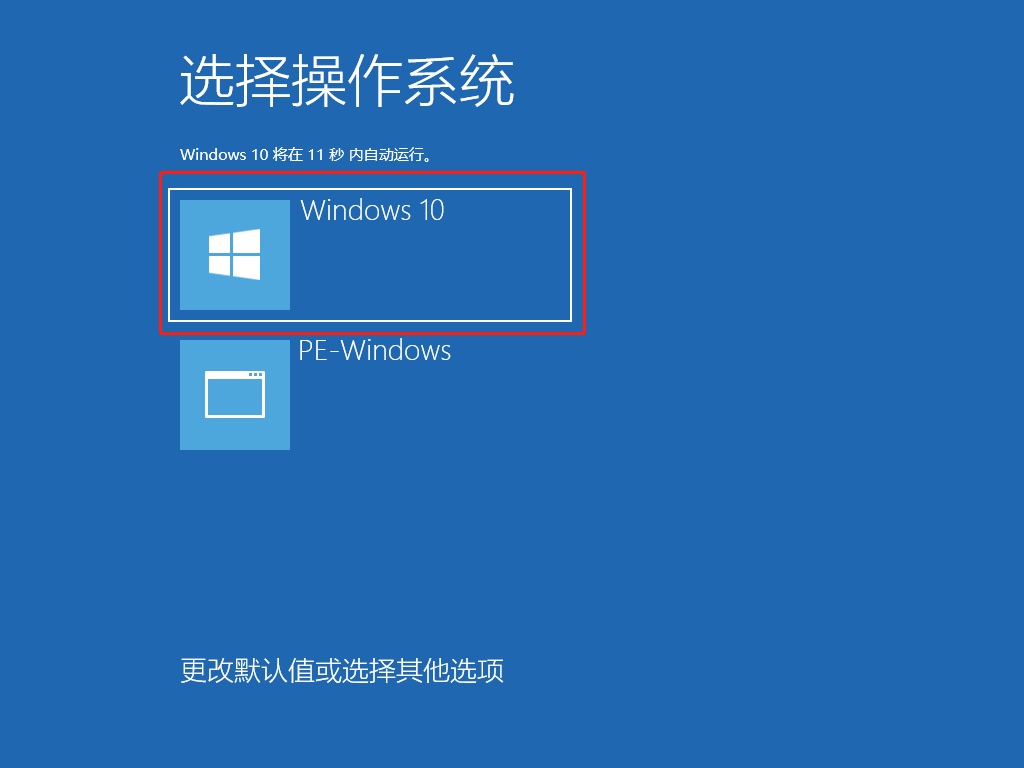
第九步,电脑出现win10桌面,证明安装win10系统完毕。
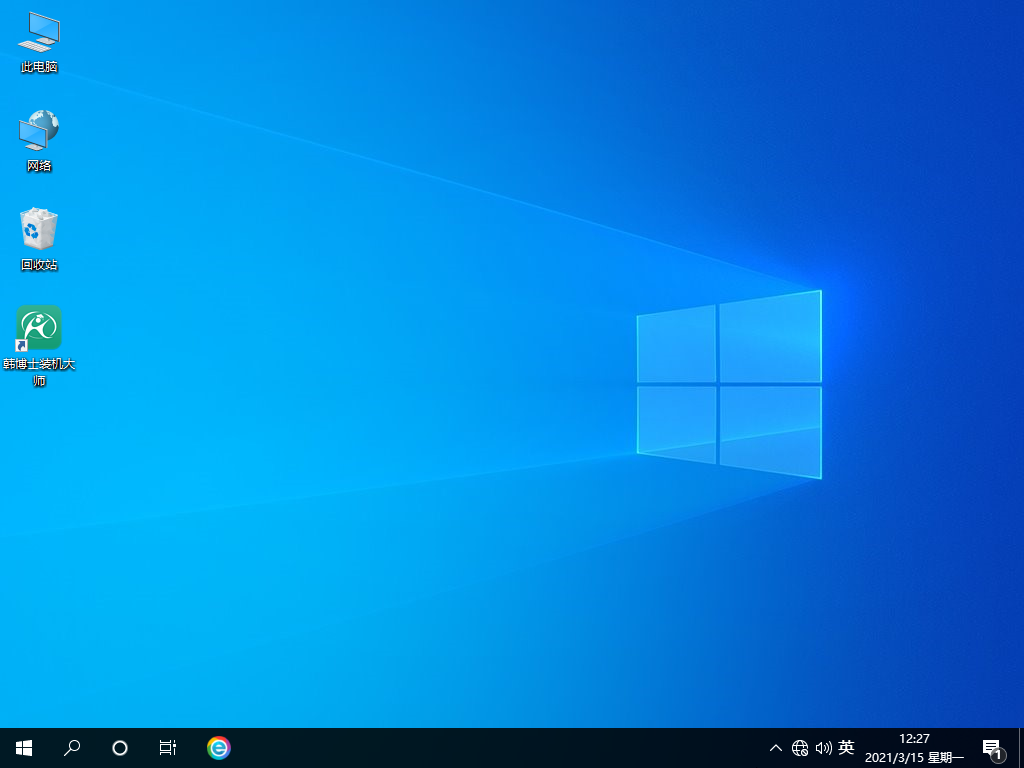
以上就是本次分享的win10怎么一键重装系统教程图解的详细内容,不管你现在用的是笔记本电脑还是台式电脑,都可以用以上的方法来操作,操作如你所见,一点都不复杂。韩博士一键重装系统软件,快速备份还原,安全稳定,真正实现一键操作,简单易懂,欢迎大家下载使用!

